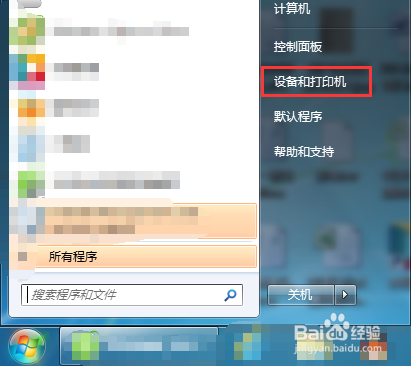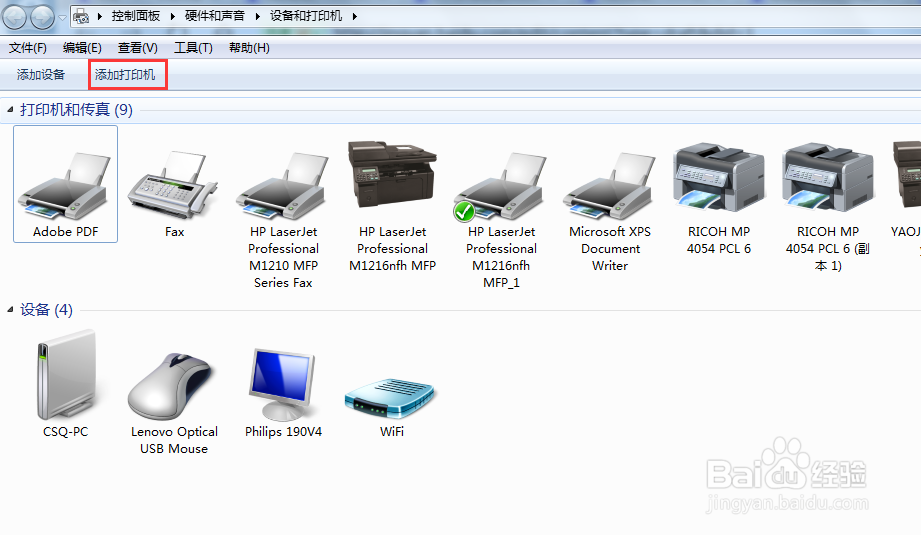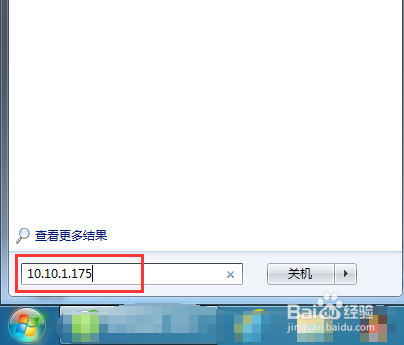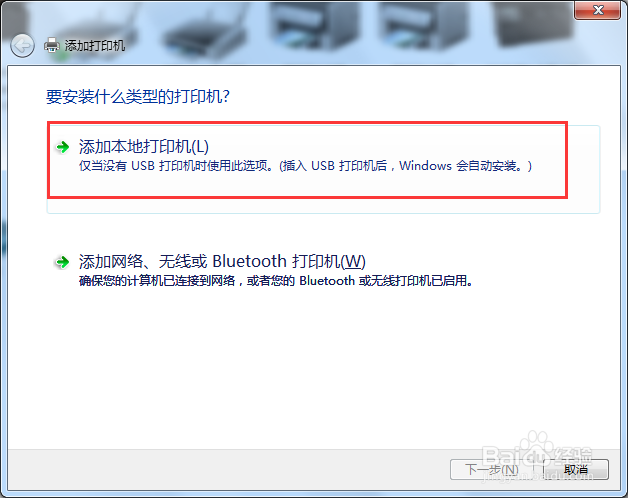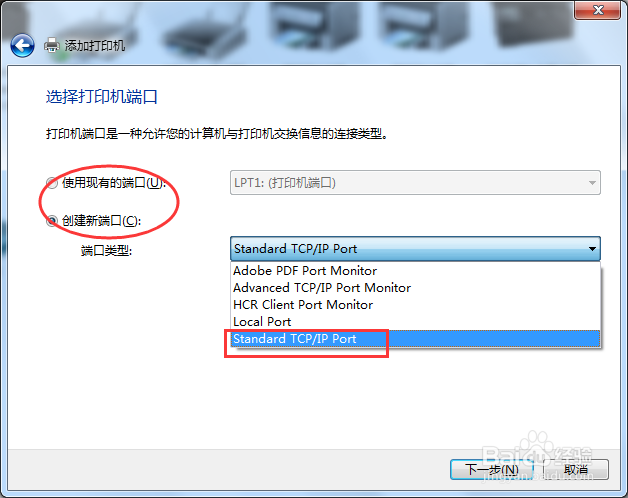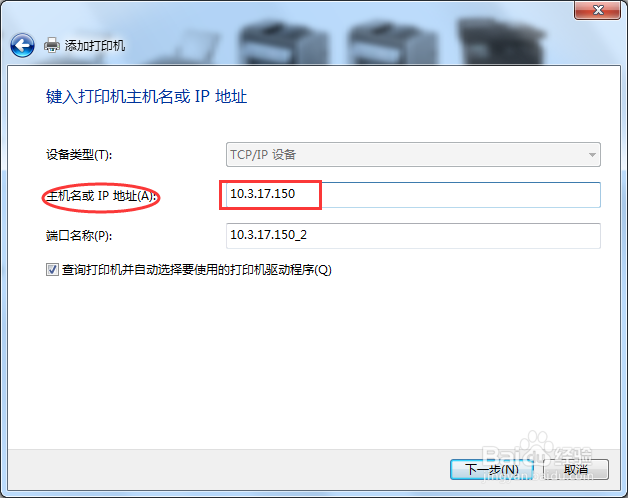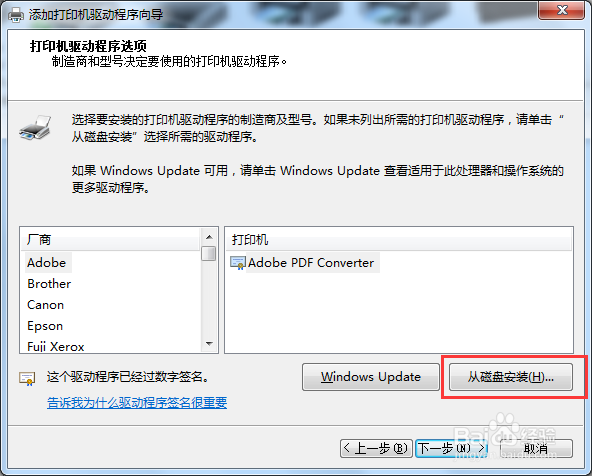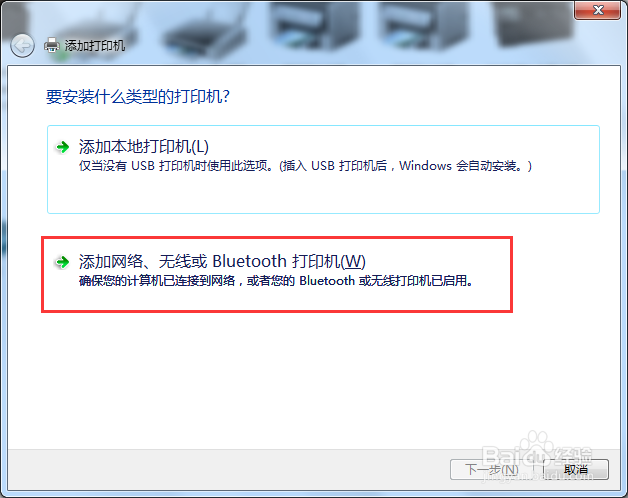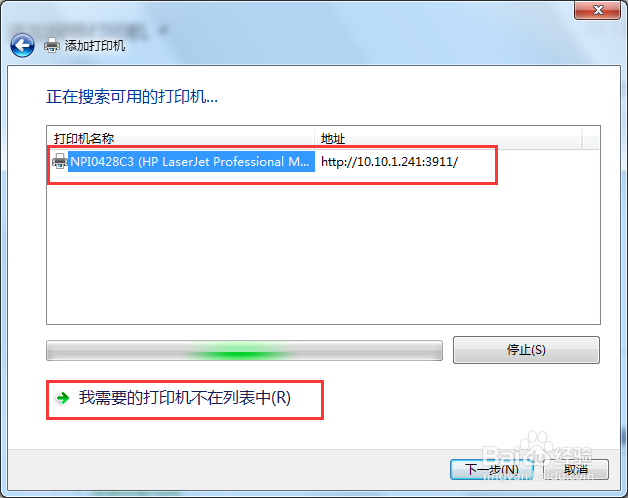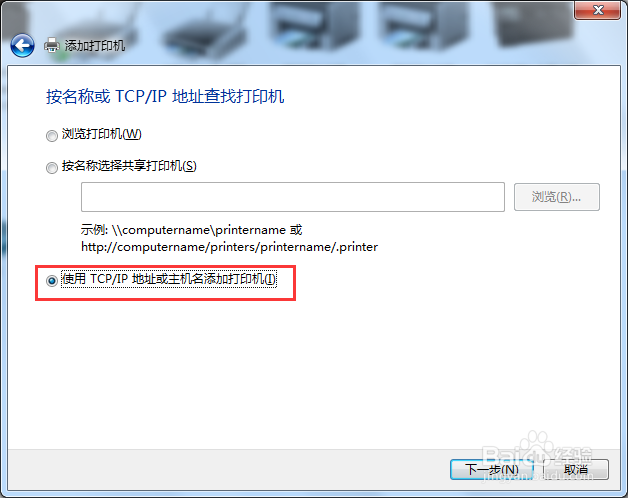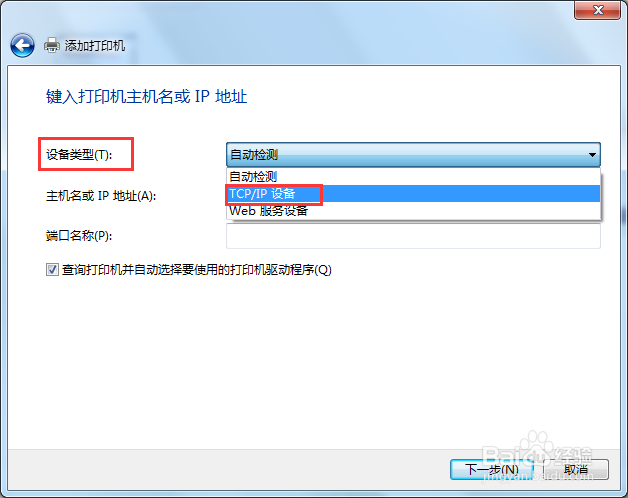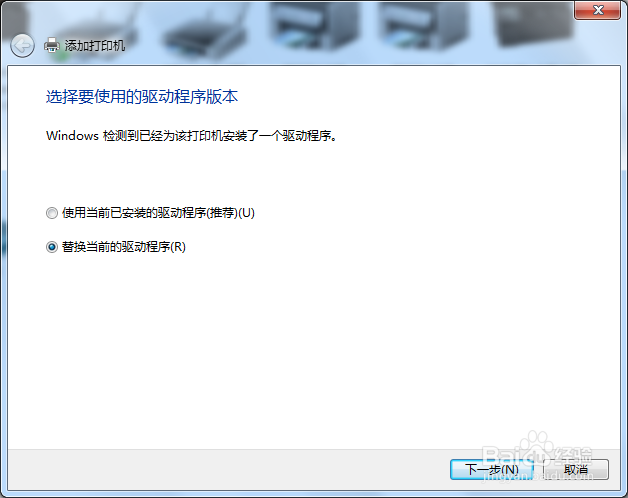如何安装打印机 安装本地/网络打印机
如何安装打印机 安装本地/网络打印机小编教大家安装本地打印机和网络打印机
工具/原料
电脑
打印机
打开“设备和打印机”
1、首先点击“开始”菜单,找到“设备和打印机”,找不到的可以在“控制面板”里找到
2、点击“添加打印机”不在图中这个位置的就试试右键,或者在左边找
添加共享打印机
1、如果是本地共享的打印机,可以直接在“运行”里输入“\\IP地址”就可以直接添加,不用安装驱动,一般这种情况都是打印机旁边有一台专门的电脑,那台电脑关了的话,打印机也就无法使用
添加本地打印机
1、在本文开始提到的“添加打印机”这一项里选择“添加本地打印机”
2、如果以前有建好的端口,就直接选择“使用现有的端口”,然后在下拉菜单中找到你要用的端口。如果要新建端口就要知道IP,在“创建新的端口”里选“Standard TCP/IP Port”,然后点击下一步
3、在IP地址里填上打印机的IP(一般打印机的IP可以在打印机上查出来,英文看不懂的话茧盯璜阝就翻译一下),点击下一步
4、然后就是给打印机安装驱动,点击“从磁盘安装”,然后找到驱动的位置开始安装
5、安装完之后,会提示“是否打印测试页”,可以打印一下,出了测试页就是没问题了,打印机可以正常使用
添加网络打印机
1、依然在本文开始提到的“添加打印机”这一项里选择“添加网络、无线、蓝牙打印机”
2、能搜到最好,就直接点了,不过一般都是搜不到(不然你也不会来百度了),选择“我需要的打印机不在列表中”
3、选“TCP/IP”这一项
4、在设备类型里选“TCP/IP”,并在“IP地址”这一项里输入打印机的IP
5、我的是安装过驱动的,如果你没驱动就安一个驱动,驱动错的话打印机是不能正常使用的,如果你显示的和我一样的话,驱动对了就选“使用”,错的话就重新安
声明:本网站引用、摘录或转载内容仅供网站访问者交流或参考,不代表本站立场,如存在版权或非法内容,请联系站长删除,联系邮箱:site.kefu@qq.com。